Serviços da Web RESTful - Configuração do ambiente
Este tutorial irá guiá-lo sobre como preparar um ambiente de desenvolvimento para começar seu trabalho com Jersey Frameworkpara criar serviços da Web RESTful. Implementos de estrutura de JerseyJAX-RS 2.0API, que é uma especificação padrão para criar serviços da Web RESTful. Este tutorial também lhe ensinará como configurarJDK, Tomcat e Eclipse em sua máquina antes de configurar o Jersey Framework.
Configure o Java Development Kit (JDK)
Você pode baixar a versão mais recente do SDK no site Java da Oracle - Java SE Downloads . Você encontrará as instruções para instalar o JDK nos arquivos baixados. Siga as instruções fornecidas para instalar e configurar a configuração. Finalmente defina oPATH e JAVA_HOME variáveis de ambiente para se referir ao diretório que contém Java e Javac, normalmente java_install_dir / bin e java_install_dir respectivamente.
Se você estiver executando o Windows e instalou o JDK em C: \ jdk1.7.0_75, deverá inserir a seguinte linha em seu arquivo C: \ autoexec.bat.
set PATH = C:\jdk1.7.0_75\bin;%PATH%
set JAVA_HOME = C:\jdk1.7.0_75Como alternativa, no Windows NT / 2000 / XP, você também pode clicar com o botão direito do mouse em Meu Computador → selecionar Propriedades → Avançado → Variáveis de Ambiente. Em seguida, você atualizaria o valor de PATH e pressionaria o botão OK.
No Unix (Solaris, Linux, etc.), se o SDK estiver instalado em /usr/local/jdk1.7.0_75 e você usar o C Shell, você deve colocar o seguinte em seu arquivo .cshrc.
setenv PATH /usr/local/jdk1.7.0_75/bin:$PATH
setenv JAVA_HOME /usr/local/jdk1.7.0_75Alternativamente, se você usar um Ambiente de Desenvolvimento Integrado (IDE) como Borland JBuilder, Eclipse, IntelliJ IDEA ou Sun ONE Studio, compile e execute um programa simples para confirmar que o IDE sabe onde você instalou o Java, caso contrário, faça a configuração adequada conforme o documento fornecido do IDE.
Configurar Eclipse IDE
Todos os exemplos neste tutorial foram escritos usando o IDE Eclipse. Então, eu sugiro que você tenha a versão mais recente do Eclipse instalada em sua máquina.
Para instalar o Eclipse IDE, baixe os binários mais recentes do Eclipse em https://www.eclipse.org/downloads/. Depois de fazer o download da instalação, descompacte a distribuição binária em um local conveniente. Por exemplo, em C: \ eclipse no windows, ou / usr / local / eclipse no Linux / Unix e finalmente defina a variável PATH apropriadamente.
O Eclipse pode ser iniciado executando os seguintes comandos em uma máquina Windows ou você pode simplesmente clicar duas vezes em eclipse.exe.
%C:\eclipse\eclipse.exeO Eclipse pode ser iniciado executando os seguintes comandos na máquina Unix (Solaris, Linux, etc.) -
$/usr/local/eclipse/eclipseApós uma inicialização bem-sucedida, se tudo estiver bem, sua tela deverá exibir o seguinte resultado -
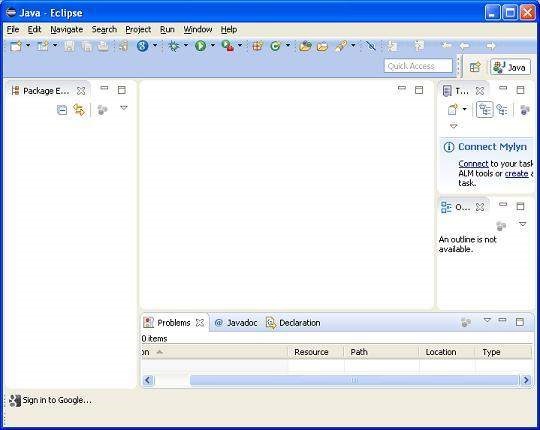
Configurar bibliotecas do Jersey Framework
Agora, se tudo estiver bem, você pode prosseguir com a configuração da estrutura Jersey. A seguir estão algumas etapas simples para baixar e instalar a estrutura em sua máquina.
Escolha se deseja instalar o Jersey no Windows ou Unix e prossiga para a próxima etapa para baixar o arquivo .zip para Windows e, em seguida, o arquivo .tz para Unix.
Baixe a versão mais recente dos binários do framework Jersey a partir do seguinte link - https://jersey.java.net/download.html.
No momento em que escrevi este tutorial, eu baixei jaxrs-ri-2.17.zip na minha máquina Windows e quando você descompacta o arquivo baixado, ele mostra a estrutura de diretório dentro de E: \ jaxrs-ri-2.17 \ jaxrs-ri como mostrado na imagem a seguir.
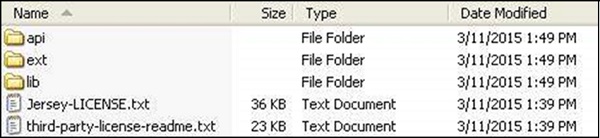
Você encontrará todas as bibliotecas de Jersey nos diretórios C:\jaxrs-ri-2.17\jaxrs-ri\lib e dependências em C:\jaxrs-ri-2.17\jaxrs-ri\ext. Certifique-se de definir sua variável CLASSPATH neste diretório corretamente, caso contrário, você terá problemas ao executar seu aplicativo. Se você estiver usando o Eclipse, não é necessário definir o CLASSPATH porque todas as configurações serão feitas por meio do Eclipse.
Configurar Apache Tomcat
Você pode baixar a última versão do Tomcat em https://tomcat.apache.org/. Depois de baixar a instalação, descompacte a distribuição binária em um local conveniente. Por exemplo, em C: \ apache-tomcat-7.0.59 no Windows ou /usr/local/apache-tomcat-7.0.59 no Linux / Unix e defina a variável de ambiente CATALINA_HOME apontando para os locais de instalação.
O Tomcat pode ser iniciado executando os seguintes comandos em uma máquina Windows ou você pode simplesmente clicar duas vezes em startup.bat.
%CATALINA_HOME%\bin\startup.batou
C:\apache-tomcat-7.0.59\bin\startup.batO Tomcat pode ser iniciado executando os seguintes comandos em uma máquina Unix (Solaris, Linux, etc.) -
$CATALINA_HOME/bin/startup.shou
/usr/local/apache-tomcat-7.0.59/bin/startup.shApós uma inicialização bem-sucedida, os aplicativos da web padrão incluídos no Tomcat estarão disponíveis visitando http://localhost:8080/. Se tudo estiver bem, ele deve exibir o seguinte resultado -
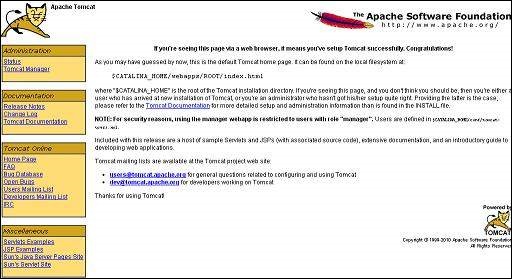
Mais informações sobre como configurar e executar o Tomcat podem ser encontradas na documentação incluída nesta página. Essas informações também podem ser encontradas no site do Tomcat -https://tomcat.apache.org.
O Tomcat pode ser interrompido executando os seguintes comandos em uma máquina Windows -
%CATALINA_HOME%\bin\shutdownou
C:\apache-tomcat-7.0.59\bin\shutdownO Tomcat pode ser interrompido executando os seguintes comandos na máquina Unix (Solaris, Linux, etc.) -
$CATALINA_HOME/bin/shutdown.shou
/usr/local/apache-tomcat-7.0.59/bin/shutdown.shDepois de concluir esta última etapa, você está pronto para prosseguir para seu primeiro exemplo de Jersey, que verá no próximo capítulo.